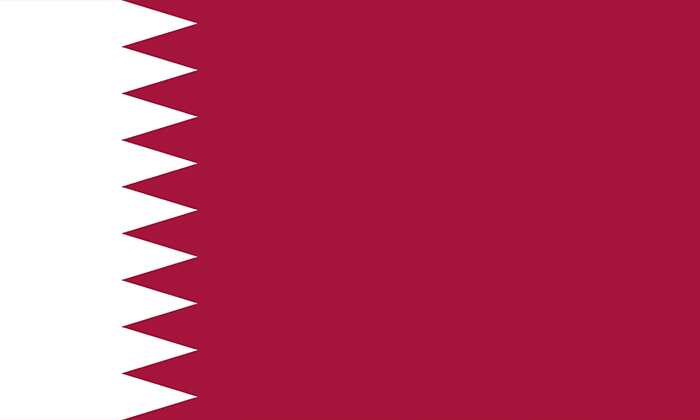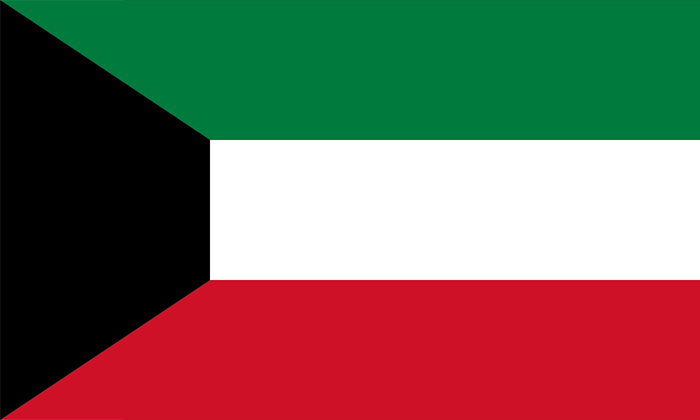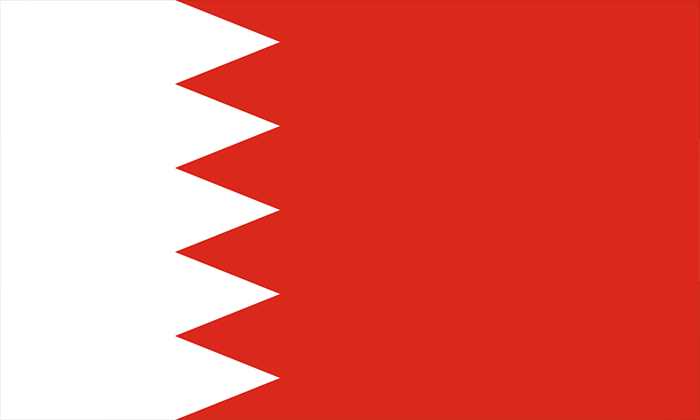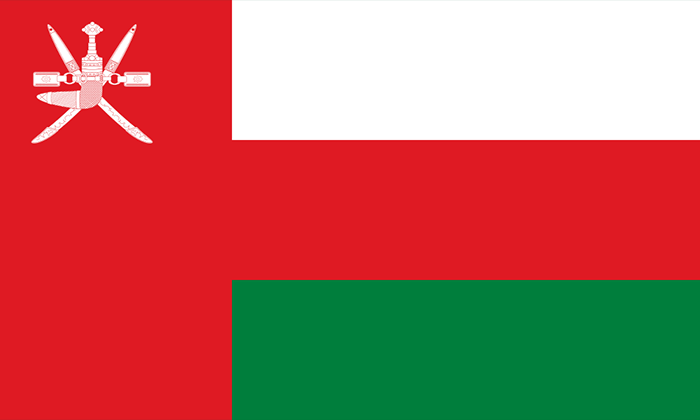مقدمة
abjd.storeهي منصة سوق متعددة البائعين توفر الوصول إلى السوق لجميع أنواع البائعين للوصول إلى شريحة أوسع من العملاء مع حجم وصول وحركة مرور كبيرة.
التحدي الرئيسي للبائعين عند فتح متاجرهم الخاصة عبر الإنترنت هو كيفية جلب حركة المرور إلى موقع الويب الخاص بهم، ومعظم المتاجر عبر الإنترنت تفتح ولا تنجح دون أن يلاحظها العملاء. علاوة على ذلك، يصبح إنشاء طرق الدفع عبر الإنترنت تحدياً رئيسياً للبائعين المتوسطين والبائعين الصغار، دون ذكر تكلفة الحفاظ على متجر عبر الإنترنت وكل مشاكل الخدمات اللوجستية الخاصة به.
أما بالنسبة للعملاء، فإن التجزئة مزعجة، حيث لا يرغب الأشخاص في التنقل في مواقع ويب متعددة ومتاجر عبر الإنترنت لشراء عنصر ما، فهم يريدون رؤية جميع الخيارات في مكان واحد، ومقارنة العروض والبائعين والاختلافات وما إلى ذلك. كل ذلك في مكان واحد.
يوفر متجر abjd.storeحلولا لجميع المشاكل المذكورة أعلاه، حيث يحصل العملاء على عرض موحد لجميع المنتجات من بائعين متعددين في مكان واحد، ويمكنهم إجراء مقارنات واختيار المنتج الأكثر ملاءمة بنقرة واحدة. كما يمكّن البائعين من الوصول إلى المزيد من العملاء، والحصول على حركة مرور عالية على منتجاتهم وعروضهم والوصول إلى طرق الدفع عبر الإنترنت وعدم القلق أبدا بشأن الخدمات اللوجستية لامتلاك موقع الويب والمتجر الخاص بهم. يتم استضافة متجرك على abjd.storeمجانا، فأنت تدفع عند البيع فقط.




تم صياغة خطط اشتراك البائعين بطريقة توفر السهولة للبائع، ولا توجد تكاليف ثابتة، وجميع الخطط مجانية للاستضافة، وبعض الخطط مجانية للبيع أيضاً.
إختر الخطة التي تناسب عملك أكثر من خطط الاشتراك التالية.

لفترة محدودة، جميع خطط الإشتراكات بدون رسوم إشتراك.
التكاليف
عند إجراء عملية بيع على السوق، هناك بعض التكاليف التي يتكبدها البائع، وهذه التكاليف هي:
رسوم الإشتراك
يعتمد على خطة الاشتراك المختارة: مجاني لخطة الأساسي، نصف دينار لخطة المتقدم ودينار لخطة المحترف. هذه رسوم ثابتة على الحركة لتغطية تكلفة استضافة متجر البائع على السوق.
رسوم بوابة الدفع
هذه رسوم بالنسبة المئوية على إجمالي الطلب لتغطية تكلفة بوابة الدفع عبر الإنترنت على النحو التالي:
جميع طرق الدفع 2.0٪ + 0.10 دينار من إجمالي المبيعاترسوم عمولة المبيعات
هذه رسوم بالنسبة المئوية على فئات المنتجات. ليس على إجمالي الطلب؛ تغطي هذه الرسوم تكاليف التسويق وجميع الأنشطة الأخرى التي يقوم بها السوق لتأمين مبيعاتك.
تختلف النسب المئوية حسب فئة المنتج على النحو التالي:
مثال
يبيع البائع طلبا يحتوي على العناصر التالية:
المعلومات المطلوبة
المعلومات المطلوبة لتسجيل حساب بائع وفتح متجر:
- إسم المتجر.
- رقم ضريبة المبيعات (إن وجد).
- رقم حساب البنك (IBAN).
- نسخة ممسوحة ضوئيا من هوية مالك/مسؤول المتجر.
- نسخة ممسوحة ضوئيا من وثيقة تسجيل الشركة (إن وجدت).
- نسخة ممسوحة ضوئيا من وثيقة رخصة المهن (إن وجدت).
- نسخة ممسوحة ضوئيا من وثيقة تسجيل ضريبة المبيعات (إن وجدت).
لتجنب العمولات البنكية على الحوالات يُفضّل تزويدنا برقم حساب بنكي على بنك الإتحاد.
المعلومات المطلوبة
المعلومات المطلوبة لتسجيل حساب بائع وفتح متجر:
- إسم المتجر.
- رقم ضريبة المبيعات (إن وجد).
- رقم حساب البنك (IBAN).
- نسخة ممسوحة ضوئيا من هوية مالك/مسؤول المتجر.
- نسخة ممسوحة ضوئيا من وثيقة تسجيل الشركة (إن وجدت).
- نسخة ممسوحة ضوئيا من وثيقة رخصة المهن (إن وجدت).
- نسخة ممسوحة ضوئيا من وثيقة تسجيل ضريبة المبيعات (إن وجدت).
تسجيل حساب
1. انتقل إلى abjd.store وقم بالذهاب إلى القسم السفلي وأنقر على تسجيل.

ستظهر نافذة منبثقة لتذكيرك بقراءة دليل البائع والشروط والأحكام قبل الدخول إلى منطقة البائع.

2. حدد الخطة التي تناسب عملك من خلال النقر على زر الاختيار.

3. سيتم إعادة توجيهك إلى نموذج الطلب، وملء جميع المعلومات المطلوبة، وقراءة وقبول الشروط والأحكام، وتحديد مربع التحقق من الصحة وإرسالها.
ملاحظة: يرجى التأكد من صحة وتحديث جميع المعلومات التي تم إدخالها.

4. ستتلقى رسالة بريد إلكتروني من care@abjd.store تحتوي على البريد الإلكتروني لتسجيل الدخول وكلمة المرور لملف تعريف البائع الخاص بك ورابط تسجيل الدخول (يرجى الحفاظ على خصوصية هذه المعلومات وعدم مشاركتها مع أي شخص)
إذا لم تتلق البريد الإلكتروني، يرجى الاتصال بنا.

5. انتقل إلى abjd.store وقم بالذهاب إلى القسم السفلي وأنقر فوق الدخول وأدخل بيانات الدخول الخاصة بك وابدأ في إعداد حسابك.

6 .لتبديل اللغة للغة اإلنجليزية، اضغط على ايقونة البروفايل على يمين اعلى الشاشة، ضع مؤشر الفأرة على اللغة المختارة حاليا "AR "وإختر اللغة اإلنجليزية "EN.
7. أنقر على إسم المستخدم في أعلى اليسار وحدد "معلومات البائع".

في علامة التبويب اللوجوهات، أضف صورة شعارك (تحقق من الملحق A) التي سيتم عرضها على واجهة المتجر ورسائل البريد الإلكتروني والفواتير التي سيتم إرسالها إلى المشتري.

في علامة التبويب الشروط والأحكام، أضف الشروط والأحكام الخاص بك للمشتري للموافقة عليه.

تم تعيين ملفك الشخصي الآن وجاهز.
لإضافة مشرف لمتجرك, يرجى إتباع الخطوات التالية:
1. اضغط على اسم المتجر ثم اذهب إلى معلومات البائع

2. في الجهة اليسرى اضغط على عرض قائمة المشرفين

3.اضغة على اشارة )+( في اعلى اليسار

4. ادخل معلومات المشرف الجديد

5. اضغط على إنشاء

مشرف المتجر جاهز.
التاليإعداد طرق الشحن
1. لإنشاء طريقة شحن جديدة، انتقل إلى لوحة المعلومات وأنقر على طرق الشحن في اللوحة الجانبية.

2. أنقر على الزر + في أعلى يسار الصفحة.

*في علامة التبويب مناطق الأسعار، يمكنك عرض جميع المناطق المتاحة التي يمكنك اختيار التسليم إليها.
3. في حقل احتساب النسبة، إختر حسب عنوان العميل.

4. أضف إسما إلى طريقة الشحن. قم بتحميل صورة (تحقق من Appendix A). حدد وقت التسليم (على سبيل المثال، 3-5 أيام). أضف وصفا وأنقر على إنشاء في أعلى يسار الصفحة.

حافظ على توفير طريقة الشحن للجميع. إذا حددت حدا للوزن، فلن تكون طريقة الشحن متاحة للمنتجات التي تتجاوز حد الوزن هذا (احتفظ بها عند 0.00 لتكون متاحة لجميع المنتجات).
5. بعد إنشاء طريقة الشحن، ستظهر عدة علامات تبويب، أنقر فوق علامة التبويب وقت الشحن والأسعار، وإختر جميع المناطق التي تقوم بالتوصيل إليها، وحدد الوقت والتكلفة لكل منطقة وأنقر فوق حفظ.


طريقة الشحن الخاصة بك جاهزة الآن.
التاليإضافة منتجات
إضافة منتج جديد
1. انتقل إلى لوحة المعلومات، من اللوحة الجانبية إختر المنتجات.
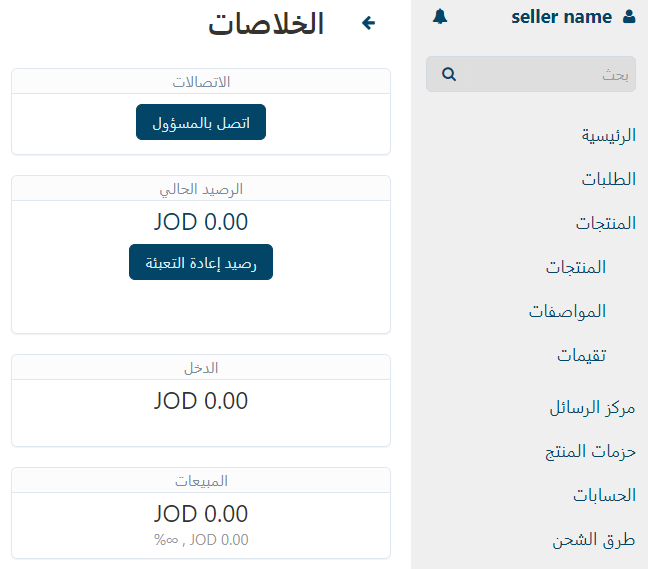
2. انتقل إلى أعلى اليمين وأنقر فوق الزر + وأنقر فوق إنشاء منتج جديد.

3. املأ الحقول الضرورية:
- إسم المنتج.
- حدد الفئة المناسبة لمنتجك (تحقق من الملحق ب).
- أدخل سعر البيع (لن يتم قبول الأسعار الصفرية).
- قم بتحميل صورة واحدة أو أكثر من الصور النظيفة والمناسبة التي تظهر المنتج (لن تتم الموافقة على المنتجات التي لا تحتوي على صورة أو غير مناسبة أو غير مطابقة) (راجع الملحق أ).
- املأ حقل المخزون بكمية العناصر المتوفرة لديك والجاهزة للبيع (لن يتم عرض العناصر غير المتوفرة في المتجر).
- إذا تم بيع منتجك بكميات كبيرة، فقم بملء الحقول الضرورية بالبيانات المناسبة.
- إذا كان منتجك رقميا (الصور ومقاطع الفيديو والكتب...)، فحدد المربع القابل للتحميل (إذا حددت المربع، فلن يتم تطبيق قواعد المخزون على منتجك)
- إذا كنت لا ترغب في تقييد المشتري إلى فترة توفر 48 ساعة لتنزيل المنتج، فحدد مربع التنزيل غير المحدود الوقت.
- عند ادخال كلمات في نطاق “كلمات البحث” سيظهر المنتج في نتائج البحث عن هذه الكلمات، حتى لو لم تكن في إسم المنتج أو الوصف، إفصل بين كلمات البحث المختلفة بفواصل.
4. أنقر على إنشاء في أعلى يسار الصفحة، وبعد ذلك، ستظهر عدة علامات تبويب.
5. في علامة التبويب خصائص الشحن، حدد خصائص الشحن للمنتج (إذا لزم الأمر).

6. في علامة التبويب الخيارات، يمكنك إضافة أي خدمات إضافية اختيارية أو مرفقات وملحقات إضافية
- قم بإنشاء خيارات موجودة أو استخدامها عن طريق كتابة إسمها في الحقل.
- لإنشاء خيار جديد، اكتب الإسم وأنقر فوق إضافة.
- أضف أسماء متغيرات الخيارات في الحقل للحصول على خيارات سريعة ومجانية وأنقر فوق إنشاء أو أنقر فوق إنشاء خيار متقدم لتحديد أسعار إضافية ونمط العرض وما إلى ذلك.
- في نافذة إنشاء خيارات متقدمة، املأ الحقول، وحدد نمط العرض وحدد المربع المطلوب فقط إذا كان إلزاميا.
- انتقل إلى علامة التبويب التنوعات، وأضف متغير الخيار وأضف المعلومات الضرورية (الوزن الزائد والسعر وصورة البديل إذا لزم الأمر) (تحقق من الملحق A) وأنقر فوق إنشاء.




7. في علامة التبويب خصومات الكمية، يمكنك تحديد خصم إذا تم شراء كمية معينة من المنتج بأمر واحد.

8. أضف كمية المنتجات، وحدد سعر عنصر واحد، وحدد نوع الخصم وأنقر فوق إضافة
9. في علامة التبويب ملفات للبيع، يمكنك تحميل الملفات التي تريد بيعها إذا كان المنتج رقميا. ملاحظة: إذا قمت بتحميل أي ملفات هنا، فسيتحول منتجك تلقائيا إلى منتج قابل للتنزيل (كما هو محدد في الخطوة 3)

10. أنقر على إضافة ملف لإضافة ملفاتك. املأ الحقول الضرورية. قم بتحميل ملفك ويمكنك أيضا تحميل معاينة للمنتج. تأكد من تعيين وضع التنشيط إلى بعد الدفع الكامل حتى يتمكن المشتري من تنزيل الملف دون أي أذونات من المسؤول.

تأكد من ترك حقل الحد الأقصى للتنزيلات فارغا

أدخل أي اتفاقية للمشتري إذا كان لديك أي اتفاقية وأنقر فوق إنشاء.
11. يمكنك إضافة أي علامات في علامة التبويب العلامات.
12. في المرفقات يمكنك إرفاق أي ملفات بمنتجاتك مثل الأدلة والأدلة التي ستكون متاحة لجميع المستخدمين.
13. في حزمات المنتج يمكنك إضافة منتجك إلى الحزم الحالية أو إضافة حزمة جديدة بالنقر فوق الزر إضافة حزمة جديدة.

تحتاج إلى تسمية الحزمة وإضافة صورة (تحقق من الملحق A) والوصف وتحديد فترة التوفر.

انتقل إلى علامة التبويب المنتجات لإضافة منتجات إلى الحزمة.
يمكنك أيضا وضع خصم على الحزم لكل منتج أو للحزمة بأكملها.

لإنشاء خصم على الحزمة، أضف قيمة الخصم في حقل خصم المشاركة وأنقر على تطبيق.
أنقر فوق إنشاء وستكون حزمتك جاهزة.
14. يمكنك الاطلاع على التقييمات على منتجك في علامة التبويب تقييمات.
15. يمكنك تحديد المنتجات المطلوبة لمنتجك إذا لزم الأمر (لا يمكن للمشتري شراء المنتج بمفرده وسيتم إضافة المنتجات المطلوبة إلى سلة التسوق تلقائيا).
التاليإضافة متغيرات المنتج
يتم تحديد المتغيرات بناء على ميزات المنتج (على سبيل المثال، اللون والحجم وسعة الذاكرة).
1. إختر المواصفات على اللوحة الجانبية.

2. أنقر على الزر + في أعلى اليسار لإضافة مواصفة جديدة.

3. في علامة التبويب عام، قم بتسمية المواصفة (على سبيل المثال، لون تي شيرت، وحجم تي شيرت)، وحدد الغرض ونمط الميزة ونمط المواصفة، واملأ المعلومات الضرورية.



4. في علامة التبويب التنوعات، قم بتسمية الأشكال المختلفة (للحجم: s، m، l، xl، أو اللون: أسود، أحمر، أزرق) وأنقر على حفظ.

5. ارجع إلى المنتج وانتقل إلى علامة التبويب المتغيرات، وأنقر فوق أضف التنويعات.

6. حدد المعالم لإنشاء تنويعات منها، وحدد سعر كل منها والكمية.

أنقر على إنشاء.
7. سيتم عرض كل شكل من أشكال المنتج في قسم المنتجات كمنتج منفصل، ويمكنك تحميل صور مختلفة لكل شكل، ولكن ستكون جميعها اختلافات تحت منتج واحد.
لعرض المنتج الأصلي، أنقر فوق الرابط تنوع عنصر الكتالوج ... وسيتم توجيهك إلى هناك.

ملاحظة: تخضع جميع عمليات إدراج المنتجات والميزات والمتغيرات للإشراف من قبل إدارة السوق وتتطلب الموافقة قبل النشر.
8. في حال كنت تقوم بتحميل عنصر مستخدم، يمكنك تحديد المواصفة العامة حالة المنتج لتحديد حالة منتجك.

ملاحظة: يرجى إختيار الماركة المناسبة لمنتجك.

إيفاء الطلبات
1. عندما يتم تقديم طلب الشراء من قبل العميل، ستتلقى رسالة بريد إلكتروني من store@abjd.store تحتوي على تفاصيل الطلب وعنوان العميل والسعر النهائي.
2. الآن تحتاج إلى حزم وشحن طلبك، نوصيك بالاتصال بالعميل لتأكيد العنوان قبل الشحن.
3. في صفحة الطلبات، يمكنك إدارة الطلب وعرضه وتغيير حالته وفقا للتقدم الفعلي.

يمكنك عرض تاريخ تغييرات حالة طلبك في علامة التبويب تاريخ تغييرات الطلب.

4. يمكنك فتح الطلب وعرض التفاصيل بالنقر فوق رقم الطلب.

إذا كنت تستخدم خدمة شركة شحن، يمكنك إدخال رقم التتبع في حقل رقم التتبع في أسفل اليسار .
5. قم بتغيير حالة الطلب مع تقدم التنفيذ من خلال النقر فوق كل حالة من القائمة، وسيتم إخطار إدارة السوق والمشتري بهذا التغيير.

ملاحظة: لن تتم إضافة قيمة الطلب إلى رصيد حساب البائع ما لم تصل حالة الطلب إلى مكتمل.
البائع مسؤول عن تحديث تقدم حالة الطلب وسيتطلب طلب تأكيد من العميل بمجرد اكتماله.
6. حالات الطلب المتاحة هي كما يلي:
إذا أراد البائع إلغاء الطلب أو رفضه لأسباب مثل نضوب المخزون أو أي سبب آخر، فانتقل مباشرة إلى حالة الطلب ملغي من البائع. سيتم رد أموال العميل من قبل السوق وسيتم تحميل البائع تكاليف السوق.
التاليالمرتجعات والمبالغ المستردة
من الممكن أن يطلب العملاء إعادة المنتج أو استرداد الأموال لطلب معين خلال مدة48 ساعة من اكتمال الطلب.
عندما يقوم العميل بطلب الإرجاع، ستتلقى رسالة بريد إلكتروني تحتوي على معلومات حول المنتجات التي يرغب العميل في إعادتها / إستردادها، وكمية كل منتج، وسبب رغبته في إعادة كل منتج، يمكنك عرض طلب الاسترجاع عن طريق الانتقال إلى الطلبات -> طلبات الاسترجاع في الشريط الجانبي، ثم النقر على رقم الطلب الذي ترغب فيه، وبعد ذلك يمكنك اختيار الإجراء الذي ترغب في اتخاذه بالنسبة لكل منتج مطلوب.

-
إذا تم طلب "إستبدال" المنتج، فسيكون له الحالة الأولية "قيد المعالجة"، وبعد ذلك يمكنك اختيار إحدى الخيارات التالية:
- تم الاستبدال / الإصلاح بنجاح: في حال تم إجراء الاستبدال أو الإصلاح بنجاح.
- الإستبدال / الإصلاح غير متاح: في حالة عدم توفر الاستبدال أو الإصلاح، في هذه الحالة سيحوّل المشرف طلب الاسترجاع من الاستبدال إلى الاسترداد.

-
إذا تم طلب "إرجاع / إسترداد" المنتج، سيكون له الحالة الأولية "قيد المعالجة"، بعد ذلك يمكنك اختيار إحدى الخيارات التالية:

- طلب غير مبرر: في حال كان طلب العميل غير مبرر.
- الإستبدال / الإصلاح غير متاح: في حالة عدم توفر الإستبدال أو الإصلاح.
- تم سحب المنتج: يجب عليك اختيار هذا الإجراء عندما يتم سحب المنتج من العميل بنجاح.
- سيقوم المسؤول بمعالجة المبلغ المسترد للعميل.
- الإستبدال / الإصلاح متاح: في حالة يمكن إستبدال أو إصلاح المنتج، بعد تأكيد ذلك مع العميل، سيحوّل المشرف الطلب إلى "إستبدال".
- تم الإستبدال / الإصلاح بنجاح: في حال تم إجراء الاستبدال أو الإصلاح بنجاح.
- الإستبدال / الإصلاح غير متاح: في حالة عدم توفر الإستبدال أو الإصلاح.

ضريبة المبيعات
لا يطبق السوق حساب ضريبة المبيعات حيث لا يخضع جميع البائعين / المنتجات لضريبة المبيعات، وبالتالي، يجب على البائعين الخاضعين لضريبة المبيعات تحميل سعر منتجهم شامل لضريبة المبيعات.
ضريبة المبيعات هي مسؤولية البائع، ويكون مسؤولاً عن إصدار فواتيره الخاصة التي تفصل ضريبة المبيعات بالإضافة إلى دفعها إلى السلطات المعنية. ملخصات الطلبات الصادرة عن السوق هي بإسم البائع وتشمل رقم تسجيل ضريبة المبيعات الخاصة بالبائع وتفاصيل ضريبة المبيعات كما قدمها تحت مسؤوليته الخاصة. يعمل السوق كمنصة للتسهيل والتسويق وليس كبائع.
التاليالفوتره
يجب على البائع إصدار فاتورة رسمية لكل طلب يتم إجراؤه على السوق؛ يجب أن يكون للفاتورة نفس قيمة ملخص الطلب. إذا كان البائع خاضعا لضريبة المبيعات، فيجب أن يقدم فاتورة تفاصيل ضريبة المبيعات وفقا للقوانين الحاكمة.
يجب على البائع تقديم نسخة من الفاتورة إلى العميل والسوق، ولن يتم دفع الطلبات التي لا تغطيها فواتير رسمية إلى البائعين.
بالمقابل، وبعد الإكتمال الناجح للطلب، سيقوم السوق بإصدار فاتورة ضريببة للبائع بالمبالغ التي تقاضاها السوق، حيث يمكن للبائع عمل مقاصة ضريبية عليها.
التاليالمحاسبة
في علامة التبويب المعاملات في صفحة الحسابات، يمكنك عرض إجمالي دخلك ودخلك من كل طلب والرسوم الإضافية من السوق.

عمليات سحب الرصيد
لا يدفع السوق للبائعين ما لم يطلبوا الدفع، ويتم ذلك عن طريق سحب الرصيد.
يتم الدفع للبائعين كل يوم خميس ويشمل عمليات سحب الرصيد التي تتم في الأسبوع السابق وفقا لدورة الدفع التالية.
في علامة التبويب عمليات سحب الرصيد، يمكنك عرض جميع عمليات سحب رصيدك من السوق.

يمكنك طلب سحب الرصيد بالنقر فوق الزر + في أعلى اليمين.
أدخل القيمة المطلوبة وأضف أي تعليقات إذا لزم الأمر.

يجب أن تكون عمليات سحب الرصيد أقل من أو مساوية لمبلغ الرصيد المتوفر للبائع.
التاليالعروض الترويجية
يقدم السوق للبائعين طريقة سهلة لإجراء العروض الترويجية على النحو التالي:
جميع العروض الترويجية مجانية ويتم إجراؤها بناء على طلبات مكتوبة من قبل البائعين ويديرها السوق.
الإعلانات
يقدم السوق للبائعين طريقة سهلة للإعلان عن منتجاتهم وحملاتهم وعروضهم وعروضهم الترويجية الخاصة.
الطرق المتاحة هي كما يلي:
- مستعرض المنتجات المختارة عرض المنتج على مستعرض المنتجات المختارة على الصفحة الرئيسية المدة: 3 أيام السعر: 30 دينار
- لافتات السوق
- رسائل البريد الإلكتروني
لجميع أعضاء السوق (العملاء والبائعين) (صورة حجم 800x1000px): السعر 50.00 دينار
جميع الأسعار أعلاه خاضعة لضريبة المبيعات السارية.
التاليالملحق أ – معايير الصور
بصفتك بائعا، لديك العديد من الصور لتحميلها إلى متجرك، فيما يلي الأحجام والنسب الموصى بها لكل منها:
صورة شعار لمنطقة العميل: حجم 60x240 بكسل، نسبة 1: 4
صورة شعار لرسائل البريد الإلكتروني: الحجم 420x420 بكسل، نسبة 1:1
طريقة الشحن: حجم 60x240 بكسل، نسبة 1:4
صورة المنتج: حجم 420x420 بكسل، نسبة 1: 1
صورة المواصفة: حجم 420x420 بكسل، نسبة 1:1
صورة حزم البيع: حجم 420x420 بكسل، نسبة 1:1
يمكنك زيادة تركيز بعض الصور لتحسين الدقة، ومع ذلك، يجب عليك الحفاظ على النسب.
حاول تحميل صورة نظيفة لتعزيز فرص المبيعات الخاصة بك حيث تؤثر الصورة بشكل كبير على تجربة العميل، إذا واجهتك مشكلة في تنظيف صورك، فحاول استخدام بعض الخدمات مثل www.remove.bg
التاليالملحق ب – فئات المنتجات
الملحق ج - إضافة عدد كبير من المنتجات
بإمكانك إضافة عدد كبير من المنتجات من ملف إكسل بامتداد (csv).
ستتيح لك هذه الخاصية إضافة عدد كبير من المنتجات لكنك لن تتمكن من تحديد خصائص لهذه المنتجات او إضافة متغيرات للمنتج باستخدام هذه الطريقة، إلّا عن طريق اضافتها لكل منتج على حدى عن طريق صفحة منتجاتك.
1. انقر على زر أكثر في الجزء العلوي الايسر واختر "استيراد".
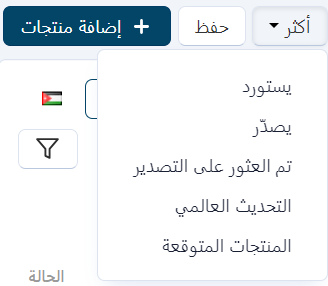
2. اضغط على زر " +إضافة الإعداد المسبق" في اعلى يسار الصفحة.

3. حدد "رفع الملف" لتحميل ملف CSV من جهازك المحلي.
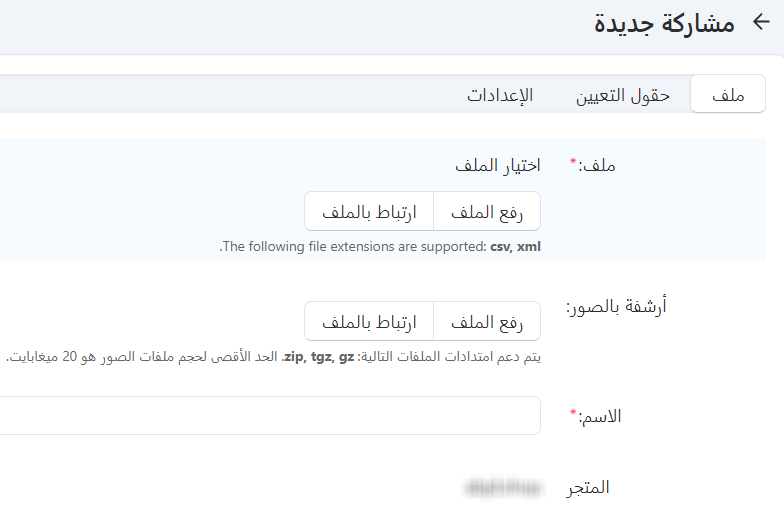
4. يجب ان يكون الملف المراد تحميله باللغة الإنجليزية وعلى الصيغة التالية.

- يحتوي العمود الأول من اليسار رمز المنتج (الكود).
- يحتوي العمود الثاني على رابط الفئة التابع اليها المنتج، يمكنك ايجاد جميع الروابط في الملف "روابط الفئات"، يمكنك نسخ الرابط كما هو موجود في الملف ولصقه في العامود الخاص بالفئة.
- يحتوي العمود الثالث اللغة (يجب أن تكون باللغة الإنجليزية).
- يحتوي العمود الرابع اسم المنتج.
- يحتوي العامود الخامس الكمية المتوفرة لديك من هذا المنتج.
- يحتوي العامود السادس سعر المنتج.
- يحتوي العامود السابع قائمة الأسعار.
- يحتوي العامود الثامن العملة استخدم "USD".
- يحتوي العامود التاسع على روابط الصور للمنتج من الانترنت، يمكنك إضافة صورة واحدة او عدة صور مفصولة بثلاث شحطات امامية "///" ، اذا لم يتوفر لديك روبط لصور هذا المنتج، يمكنك ترك العامود فارغ و تحميل الصور على حدى من صفحة المنتجات.
- يحتوي العامود العاشر والحادي عشر والثاني عشر والثالث عشر: صور إضافية للمنتجات المراد إضافتها.
- يحتوي العامود الرابع عشر: وصف المنتج.
- يحتوي العامود الخامس عشر: كلمات البحث (العربية والإنجليزية).
- يحتوي العامود السادس عشر: الماركة.
يرجى التأكد من أن جميع الحقول مملوءة بشكل صحيح لضمان تحميل المنتجات بشكل سلس إلى متجرك.
5. بعد الانتهاء من تحميل الملف، اضغط على " الخطوة التالية: تعيين الحقول" في اعلى يسار الصفحة

6. اذهب الى صفحة "حقول التعيين".

7. في عامود "خاصية المنتج في MULTI-VENDOR" اختر كل خاصية للمنتج بما يقابلها في ملف الاكسل كما هو موضح في الصورة التالية.

8. اضغط على "تحميل" في اعلى يسار الصفحة.

ستظهر لك رسالة نجاح يظهر فيها عدد المنتجات التي تم تحميلها بنجاح.

إذا تلقيت رسالة خطأ، يرجى المحاولة مرة أخرى واتباع التعليمات بعناية والتأكد من أن امتداد الملف هو "csv".
9. منتجاتك ستكون متوفرة في صفحة المنتجات و يمكنك الان تعديل كل منتج على حدى.
* بعد تحميل المنتجات إلى المتجر، يمكنك ترجمتها إلى اللغة العربية أو التركية عن طريق رفع ملف آخر يحتوي على الحقول التالية:
- رمز المنتج (الكود).
- اللغة: استخدم "ar" للعربية و"tr" للتركية.
- اسم المنتج.
- وصف المنتج.

.png?1646478844036)